上一篇中,我們成功用web開啟odoo創建資料庫頁面,今天目標是要先在web創建資料庫,另外就是從終端機創建,並Odoo 伺服器設定檔。
稍微來看一下,創建資料庫的需求: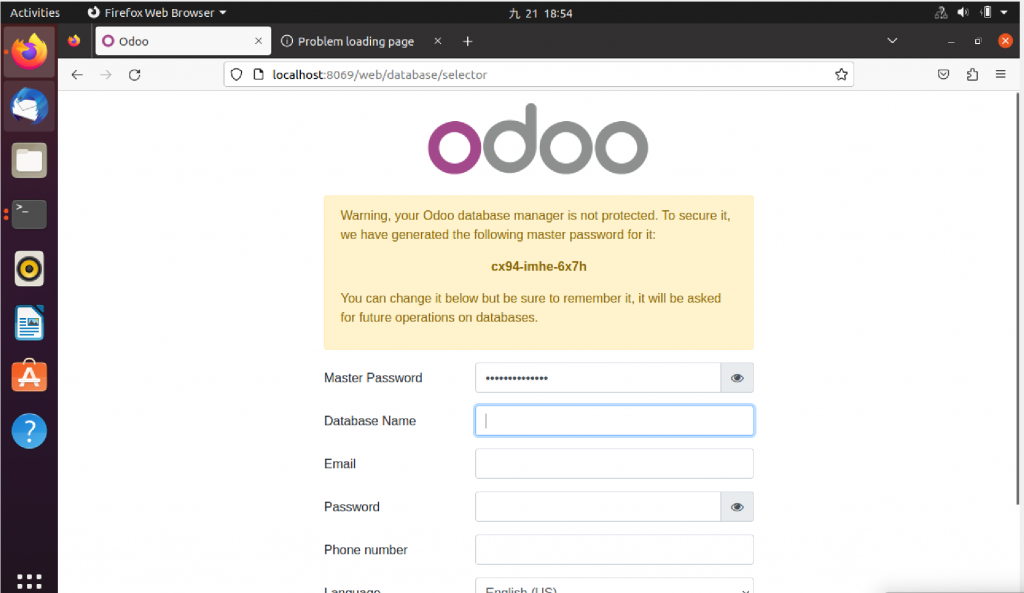
Master Password是資料庫管理員密碼,odoo本身會自動產生一個。
Database Name辨別每個資料庫,每個資料庫都有一個唯一的識別碼名稱。
Email 使用者使用的登入使用者名稱 預設值為admin。
Admin Password 管理者身分登入的秘密密碼。
(下面截圖沒有截到)
Language資料庫的預設語言。
Country這邊是可選的,用於公司預設設定的國家/地區。
Demo data勾選可以有test的資料,而不是空資料庫。
這邊可以注意到有兩個密碼,Master Password 跟 Admin Password,是兩種不同的用途。
Master Password是用來備份、還原和複製 Odoo 資料庫。
Admin Password存取 Odoo 資料庫設定和使用者管理。
之後點擊Create database,可能需要一點時間,就能看到: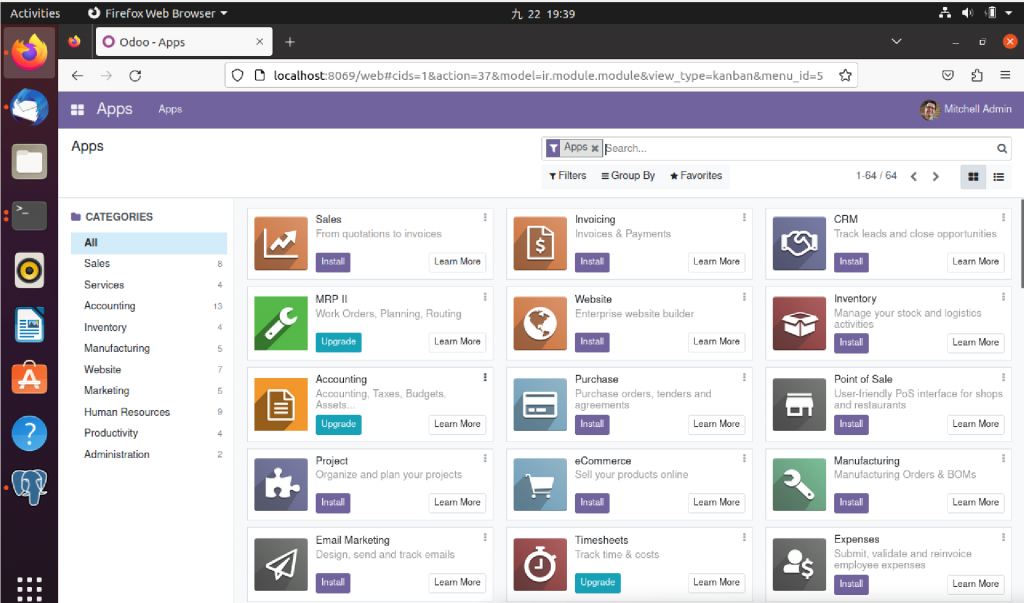
如果要管理資料庫,進入http:// localhost:8069/web/database/manager
<如果終端機在執行odoo,記得Ctrl + C 停止並返回>
建立並初始化 Odoo 資料庫:
(env15) $ odoo -d 15-demo --stop-after-init
如果是不含演示資料的資料庫,把--stop-after-init換成-without-demo=all
Odoo 伺服器會自動為我們建立新的 PostgreSQL 資料庫,再去運行odoo,帳號密碼都是admin: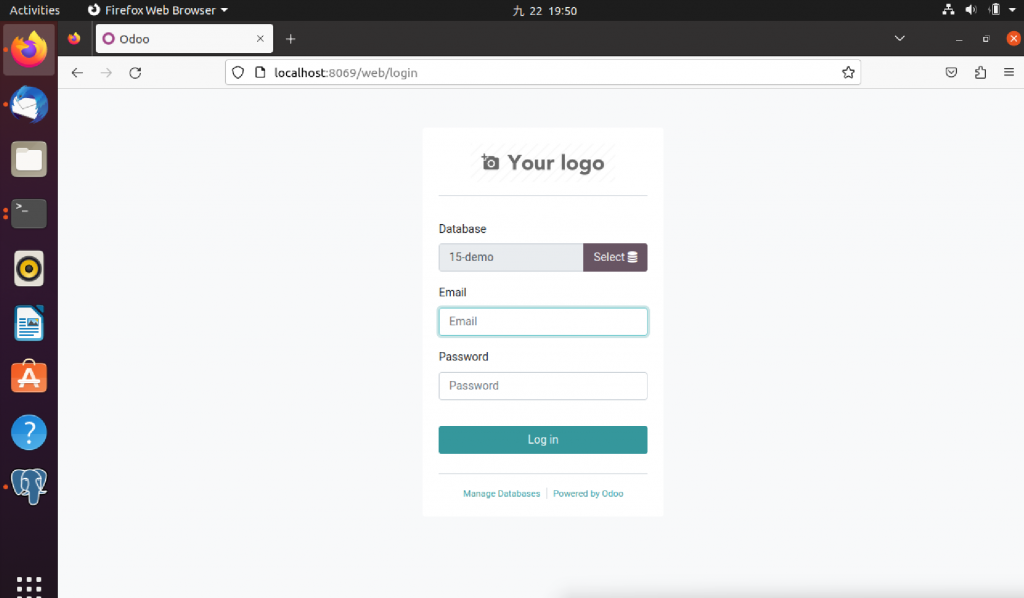
後面也會導向上面的頁面。
<要注意為了創建新資料庫,運行 Odoo 的用戶必須是 PostgreSQL Superuser>
自行創建的方法:
$ createdb MyDBName
若要將 MyDBName 原始資料庫複製到 MyDBCopy 資料庫
$ createdb --template=MyDBName MyDBCopy
列出現有database
$ psql -l
刪除指定的資料庫
$ dropdb MyDBCopy
最後來學習一些odoo server的指令:
查看所有可用選項:
(env15) $ odoo --help
--stop-after-init 選項會在 Odoo 完成其操作後停止它。
(env15) $ odoo --save --stop-after-init
檢查此預設設定檔中儲存的內容:
$ cat ~/.odoorc
若要使用特定設定檔啟動 Odoo,可以用--conf or -c
在 ~/work15 目錄中建立新的 15-demo.conf 設定檔:
(env15) $ odoo -c ~/work15/15-demo.conf --save --stop
使用啟動這個設定檔 Odoo 伺服器:
(env15) $ odoo -c ~/work15/15-demo.conf
更換port,使用--http-port 或 -p:
$ source ~/work15/env15/bin/activate
(env15) $ odoo --http-port=8070
odoo也提供了伺服器端開發模式,透過-dev=all來啟用pdb Python,也能下載其他debuggers:
(env15) $ pip install watchdog
現在我們擁有一個正常運作的 Odoo 環境,可以使用並輕鬆管理資料庫和執行命令。
